想知道如何使用PC端爱思助手为您的苹果设备进行全面检测吗?操作其实非常简单:首先,在电脑上下载并安装最新版的爱思助手;然后,使用稳定的数据线将您的iPhone或iPad连接到电脑,并在设备上信任此电脑;最后,打开爱思助手,在“我的设备”界面找到并点击“查看验机报告”按钮,即可在数秒内获取一份详尽的硬件检测报告。 这份报告能够清晰展示设备的核心硬件是否为原厂部件,是您购买二手iPhone或检查维修后设备状态的得力助手。
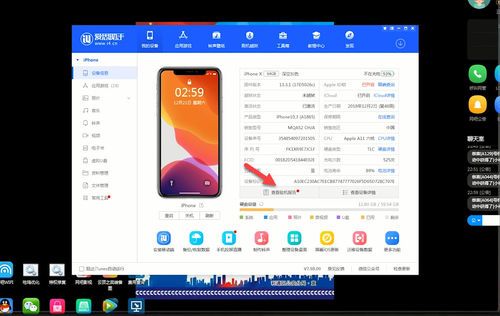
文章目录
- 一、为什么要给你的苹果iPhone验机?
- 二、验机前的准备工作:万事俱备,只欠东风
- 三、爱思助手iPhone验机详细步骤(图文详解)
- 四、如何深度解读爱思助手验机报告?(核心部分)
- 五、常见问题解答 (FAQ):帮你扫清所有疑虑
- 六、总结:爱思助手——你可靠的苹果设备“体检”专家
一、为什么要给你的苹果iPhone验机?
在数字生活日益普及的今天,一部iPhone不仅仅是通讯工具,更是我们工作、娱乐和生活的核心载体。因此,确保其处于健康、可靠的状态至关重要。无论是购买新机、二手设备,还是维修后取回,进行一次全面的“体检”都是一个明智之举。爱思助手的验机功能,正是为此而生。
购买二手iPhone
二手市场水深莫测,充满了各种翻新机、扩容机、组装机甚至是ID锁机。普通消费者仅凭肉眼极难分辨。通过爱思助手验机,你可以一目了然地看到设备的核心部件,如屏幕、摄像头、电池、主板等是否被更换过。这能有效帮助你避免上当受骗,以合理的价格买到货真价实的二手iPhone。
检查维修后的设备
当你的iPhone因为故障送去维修后,你是否会担心维修商使用了非原厂的廉价配件?这种担忧是完全合理的。维修后,立即使用爱思助手进行检测,对比维修前后的硬件信息,可以清晰地判断出维修商是否遵守承诺,更换了指定型号或原厂的配件,从而有力地保障你的消费者权益。
了解设备健康状况
即使是自用多年的iPhone,其内部硬件也会随着时间推移而老化。电池效率降低、硬盘读写次数增加,这些都可能影响使用体验。定期使用爱思助手进行验机,就像是给你的爱机做年度体检。你可以清晰地了解电池的实际容量、充电次数等关键信息,预判何时需要更换电池,让你的iPhone时刻保持在最佳状态。
二、验机前的准备工作:万事俱备,只欠东风
为了确保验机过程的顺利与结果的准确,一些简单的准备工作是必不可少的。请遵循以下步骤,为您的验机之旅做好准备。
1. 下载并安装最新版爱思助手PC端
请务必从爱思助手官方网站(www.i4-cn.com)下载最新版本的PC客户端。官方版本能确保软件功能的完整性、稳定性和安全性,避免因使用第三方或破解版软件导致的数据泄露或设备损坏风险。
2. 准备一根苹果官方或MFi认证的数据线
数据线的质量直接影响到电脑与iPhone之间数据传输的稳定性。使用劣质数据线可能会导致连接中断、数据读取不完整,从而影响验机报告的准确性。强烈建议使用苹果原装数据线或经过MFi(Made for iPhone)认证的品牌数据线。
3. 确保iPhone电量充足并解锁屏幕
在连接电脑前,请确保您的iPhone电量至少在20%以上,以防在检测过程中因电量耗尽而关机。连接后,请解锁您的iPhone屏幕,并在屏幕上弹出的“要信任此电脑吗?”提示中,点击“信任”。这是授权电脑读取您设备信息的关键一步。
三、爱思助手iPhone验机详细步骤(图文详解)
完成准备工作后,我们就可以正式开始验机了。整个过程非常直观,只需几步即可完成。
第一步:连接设备到电脑
使用准备好的数据线,将您的iPhone连接到电脑的USB端口。成功连接后,您的iPhone会发出提示音,并开始充电。
第二步:打开爱思助手,查看设备信息
启动电脑上的爱思助手。软件会自动识别已连接的设备。在主界面“我的设备”中,您可以看到iPhone的型号、系统版本、电量、序列号等基本信息。
第三步:找到并点击“查看验机报告”
在设备基本信息的下方,您会看到一个非常显眼的绿色按钮——“查看验机报告”。这个功能入口通常位于界面的右侧区域。请用鼠标点击此按钮。

第四步:等待爱思助手读取硬件信息并生成报告
点击后,爱思助手会开始深度扫描您iPhone的各项硬件信息,并将其与苹果官方出厂数据进行比对。这个过程通常只需要10-30秒。扫描完成后,一份详细的验机报告就会呈现在您的眼前。
四、如何深度解读爱思助手验机报告?(核心部分)
验机报告是整个功能的核心,看懂它才能真正了解设备状况。报告通过直观的颜色和详细的数值,为您揭示了iPhone的“前世今生”。
理解报告中的三种颜色状态:绿、红、黄
- 绿色正常: 表示该项硬件的“读取值”与“出厂值”完全匹配,大概率是原厂配件,且工作正常。
- 红色异常: 表示该项硬件的“读取值”与“出厂值”不匹配,意味着此部件极有可能被更换过,或者存在硬件故障。这是需要重点关注的信号。
- 黄色提醒: 某些情况下,如电池信息可能因软件版本等原因无法精确读取,会用黄色提示,需要结合其他信息判断。
验机报告关键项目逐项解析
为了让您更透彻地理解报告内容,我们整理了以下关键项目的解析表格:
| 项目 (Item) | 说明与建议 |
|---|---|
| 设备型号/颜色/容量 | 这是设备的基础身份信息。如果这里的数值与您购买时被告知的不符,例如买的是128G而显示64G,那么这台设备很可能是被修改过的“扩容机”或“改版机”,存在极大的使用风险。 |
| 主板序列号 | 主板是手机的大脑,其序列号是唯一的。如果该项为红色,说明主板可能被更换或维修过,这是非常严重的硬件变动,可能导致系统不稳定。 |
| 硬盘序列号 | 与硬盘容量相关。红色异常可能意味着设备是“扩容机”,即通过非官方手段更换了更大容量的硬盘,这种设备系统升级时容易出错变砖。 |
| WiFi/蓝牙/蜂窝地址 | 这些是与通信功能相关的硬件唯一地址。如果显示红色,可能会导致Wi-Fi连接不稳定、蓝牙设备配对失败或蜂窝信号差等问题。 |
| 前后摄像头/屏幕序列号 | 这些部件的序列号不匹配,直接说明它们被更换过。虽然更换后仍可使用,但非原厂配件的显示效果、拍照质量和耐用性通常无法与原厂媲美。 |
| 指纹/面容ID序列号 | 这是一个至关重要的项目!如果指纹(Touch ID)或面容(Face ID)的序列号显示红色,意味着该功能将永久失效。因为这些生物识别模块与主板CPU是加密绑定的,一旦更换就无法使用。 |
| 电池序列号/实际容量 | 红色表示电池被更换过。重点关注“充电次数”和“电池效率”。如果效率过低(如低于80%),意味着续航会很差,需要考虑更换。 |
什么是“爱思全绿”?它代表100%原装吗?
“爱思全绿”指的是验机报告中所有项目均为绿色,这是二手iPhone市场中一个重要的评判标准。它极大概率上表明这是一台没有更换过核心硬件的原装机。然而,需要清醒地认识到,没有任何软件检测是100%绝对的。随着技术发展,市面上出现了少数能“修改”硬件底层信息以骗过验机软件的“硬解”手段。因此,即便看到“全绿”,我们仍建议您结合手动检查(如屏幕显示是否有色差、边框是否有拆机痕迹、各功能是否使用正常)来做出最终判断。爱思报告是一个强有力的参考,但绝非唯一的依据。
五、常见问题解答 (FAQ):帮你扫清所有疑虑
爱思助手验机报告的结果准确吗?会被篡改吗?
爱思助手的验机原理是读取设备硬件的底层序列号,并与苹果服务器记录的出厂数据进行比对。在绝大多数情况下,这个结果是高度准确和可靠的。对于市面上所谓的“改绿”(篡改数据),通常需要非常高阶的硬件级操作,成本高昂,多见于批量处理的黑产链条,普通小作坊难以实现。因此,对于个人用户间的交易,爱思报告依然是目前最值得信赖的检测工具之一。
报告显示红色项目,这台手机还能用吗?
当然能用,但这取决于哪个项目是红色以及你的接受程度。 例如,更换过非原厂电池(电池项为红色),手机依然能正常使用,只是续航可能不如原装;但如果面容ID项为红色,则意味着你将永远失去面部解锁功能。在购买二手设备时,红色项目是你与卖家进行价格谈判的重要筹码。
使用爱思助手验机会不会影响我的设备保修?
完全不会。 爱思助手的验机过程是一个纯粹的“只读”操作,它仅仅是读取设备硬件信息进行分析,并不会对您的设备进行任何写入或修改。这个过程不会刷机,不会越狱,也不会改变任何系统设置,因此绝对不会影响您设备的官方保修状态。
除了验机报告,爱思助手还有哪些实用的检测功能?
爱思助手是一个功能强大的苹果设备管理工具。除了核心的验机报告,您还可以在“我的设备”中查看更详细的“电池详情”,包括设计容量、实际容量、电压、温度等。此外,爱思助手的“工具箱”里还提供了设备屏幕检测、一键刷机、备份恢复、铃声制作等海量实用功能,是您管理iPhone的全能管家。
六、总结:爱思助手——你可靠的苹果设备“体检”专家
总而言之,使用PC端爱思助手为苹果设备验机,是一个简单、快捷且高效的方法。它不仅能帮助你在购买二手iPhone时擦亮双眼,避免潜在的陷阱,还能让你随时掌握爱机的健康状况,防患于未然。通过爱思助手的详细教程,相信你已经完全掌握了从准备工作到报告解读的全过程。
爱思助手,作为深耕苹果用户多年的服务软件,始终致力于为您提供最专业、最贴心的设备管理体验。验机功能只是我们强大工具箱中的冰山一角。立即从官网下载最新版爱思助手,为您的爱机进行一次全面的健康检查吧!